热门标签
热门文章
- 1搭建GitHub免费个人网站(详细教程)_github 的站点也需要牵马
- 2Java学习05--Java的输入和输出_编写一个控制台应用程序,输入一个整数,并输出该数
- 3Minio最新版2023-02-27T18-10-45Z的使用配置踩坑记录 及 客户端client MC 的安装使用_minio 2022版和 minio 2023版本-大差异
- 4C++模板使用(学习总结)_c++类模板的使用
- 5基于美日 627 例患者的临床数据,谷歌证实 AI 辅助肺癌筛查的群体有效性
- 6java设计模式学习之【桥接模式】_java spring桥接模式
- 7【Redis7】10大数据类型之HyperLogLog类型
- 8【目标检测】目标检测究竟发展到了什么程度?聊聊这22年!_目标检测模型发展史
- 9Docker 解决Error response from daemon
- 10此站点的连接不安全,怎么解决?_此站点的连接不安全使用不受支持的协议
当前位置: article > 正文
截图工具:VeryCapture_verycapture快捷键
作者:我家小花儿 | 2024-05-18 06:19:31
赞
踩
verycapture快捷键
网盘下载地址:
链接:https://pan.baidu.com/s/1FllpUOAaIHR3VTgCACWv2g?pwd=2swk
提取码:2swk
VeryCapture使用方法
①打开应用,有截屏和视频两大功能,可以全屏截图、矩形截图、任意截图、延时截图、长截图、录制视频、录制GIF。(还有OCR和翻译功能)
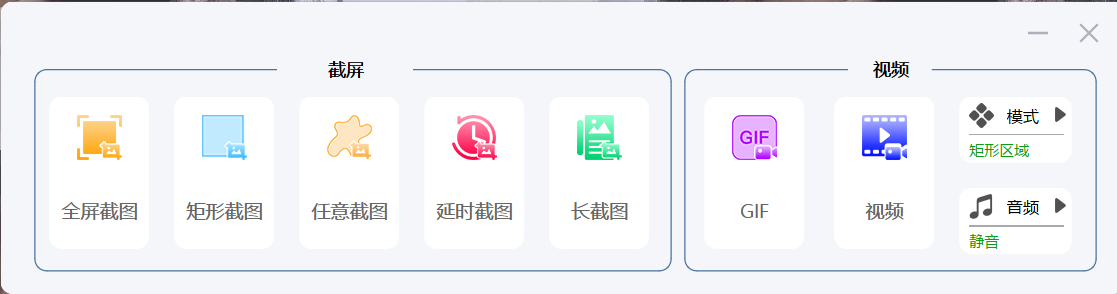
②长截图功能很实用,可以记录一些需要滚动的窗口。
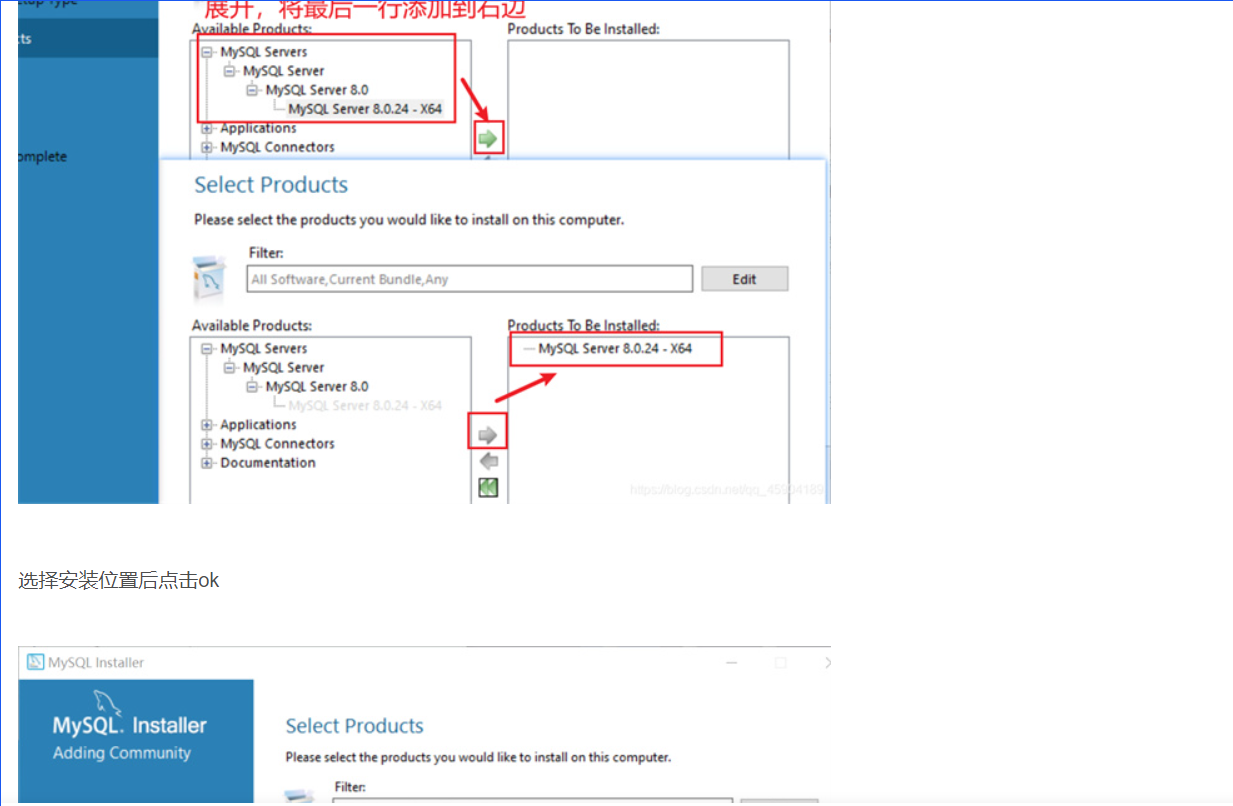
③截图以后,工具条的功能和QQ的差不多,矩形、圆形、直线、箭头、记号笔、画笔、序号、还有钉图、文字识别。
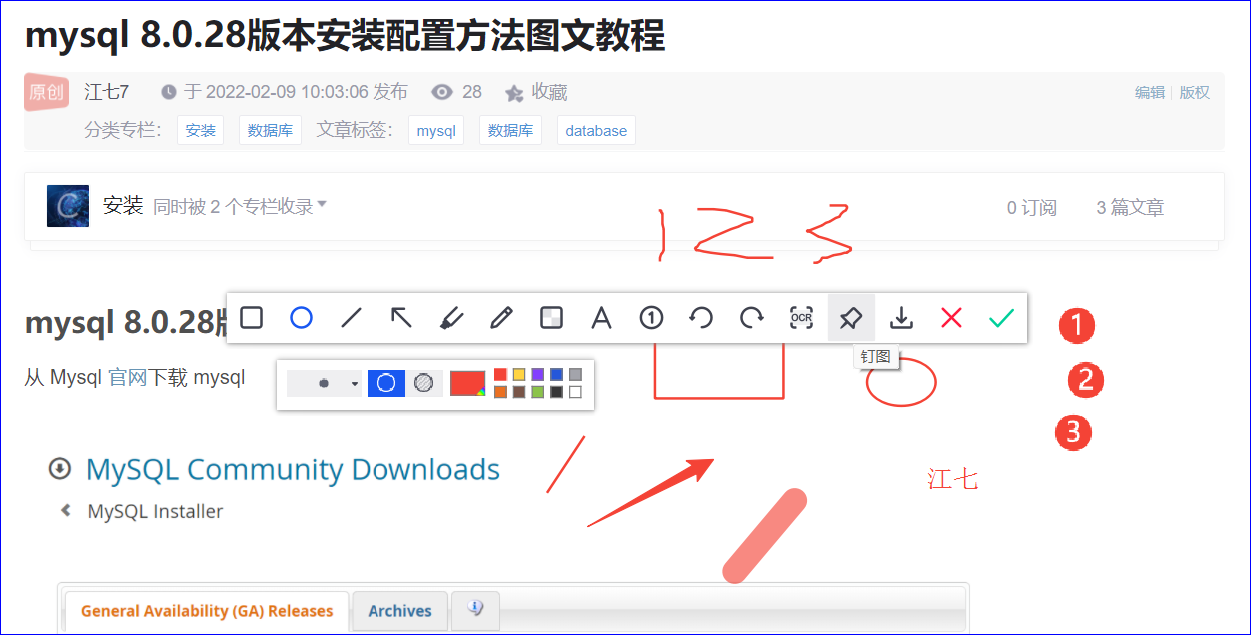
④在托盘区右击应用图标,可以打开设置,图片质量、帧率、快捷键等等。
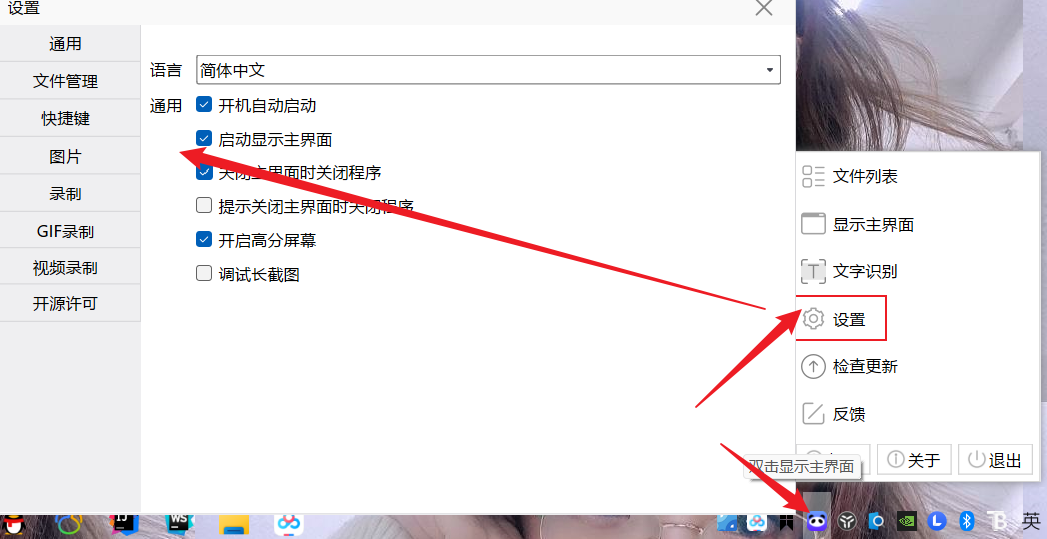
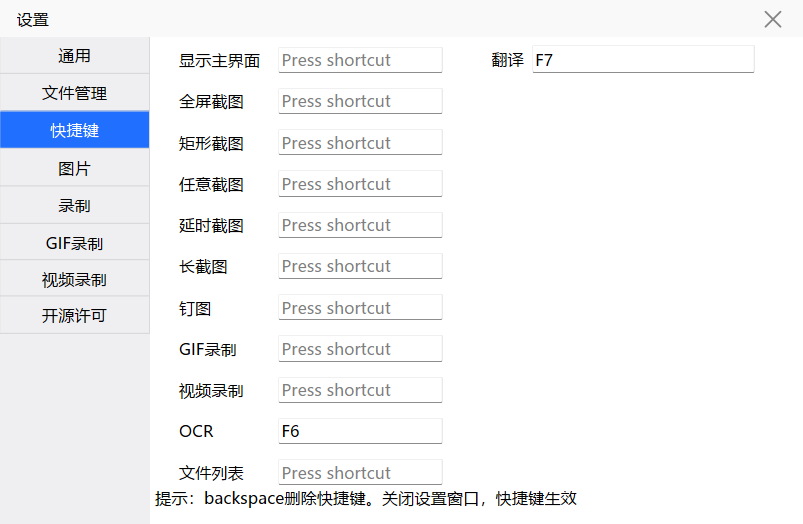
⑤设定好快捷键以后就不用点击主界面的按钮了,默认快捷键为:矩形截图F3、钉图是F4、OCR是F6、翻译是F7。
按下F3 就会开始截图,截图时可以编辑图片,编辑时如果图片占屏幕太大,可以滑动鼠标滚轮进行缩小。
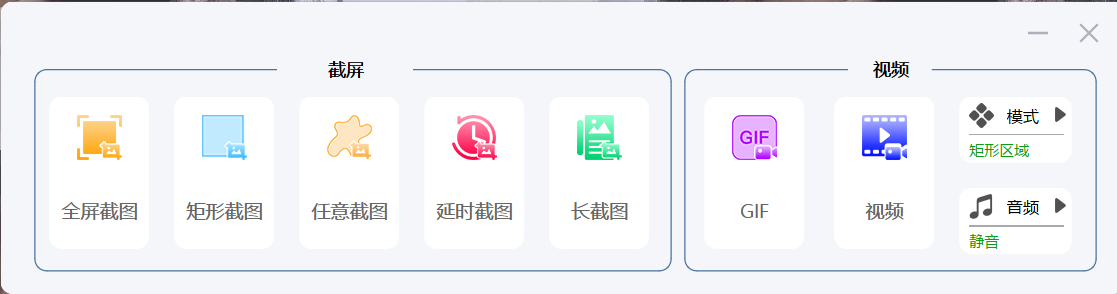
按下F4 :F4是贴图,如果是截图以后直接按F4,可以将该图片钉到屏幕上,如果是直接按F4,它就会读取剪切板,然后将对应的图片或者文字钉到屏幕。文字贴图可以按ESC取消。
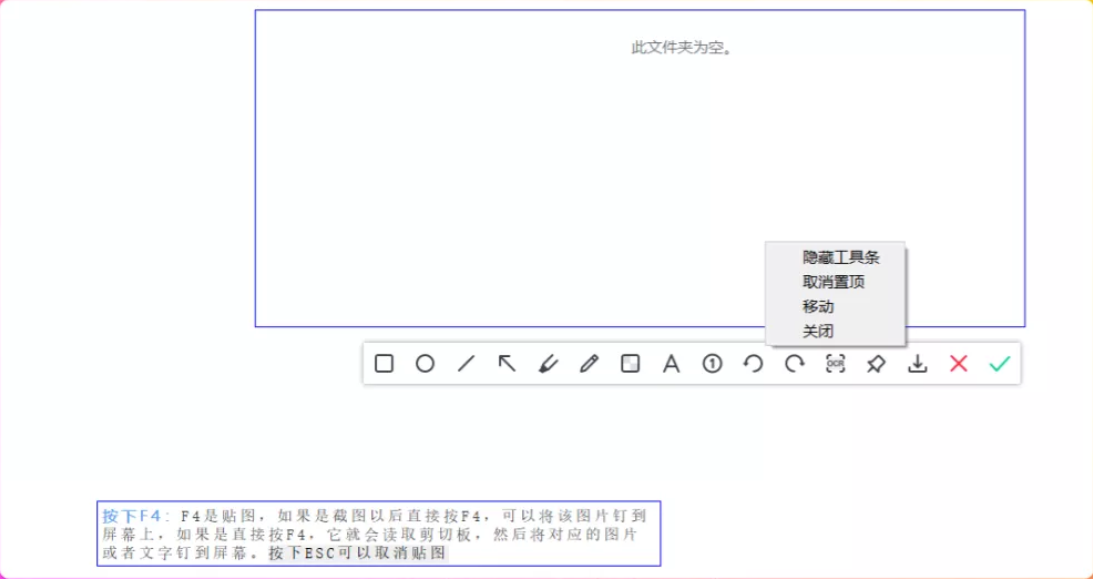
F6和F7:按下以后也会提示选择范围,然后自动出现结果或者翻译结果。
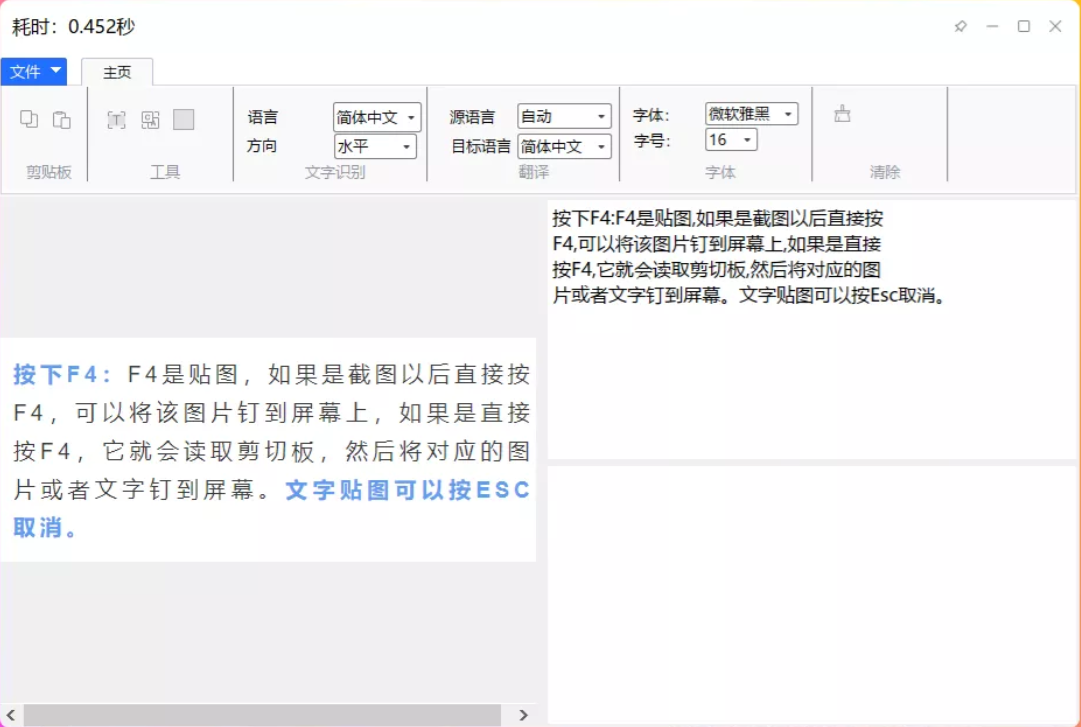
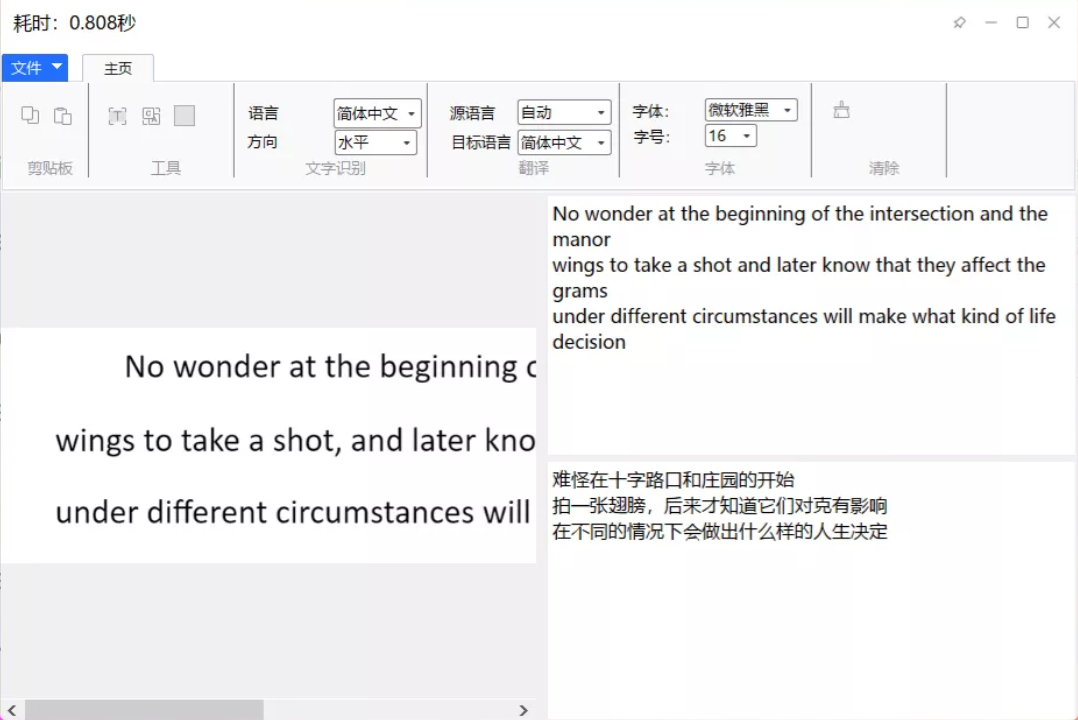
⑥还有延时截图,选定好区域,3s倒计时,自动截图。
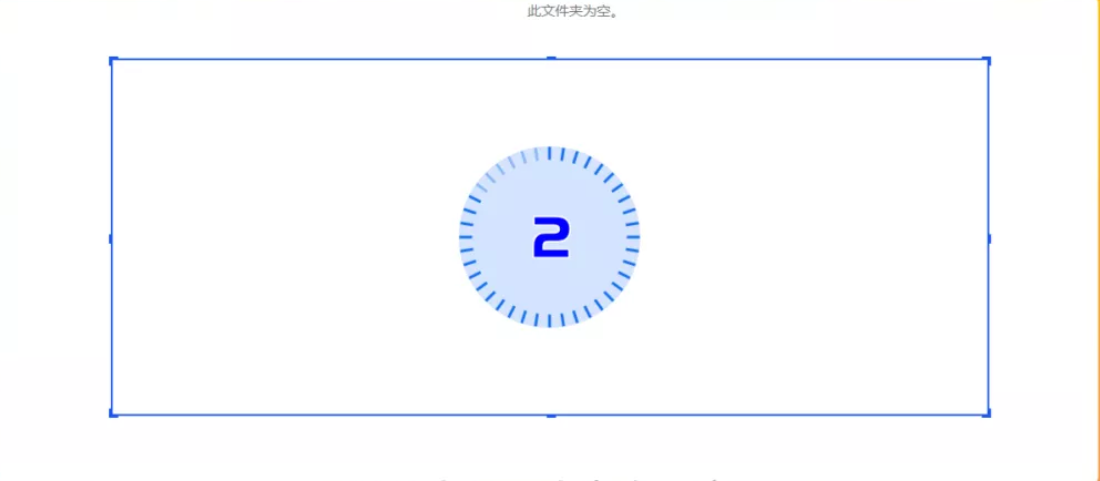
⑦它还支持录制GIF和视频录制,课代表就不一一演示了,截图或者录制完成后,找不到文件,可以在托盘区图标右击,选择文件列表查看。
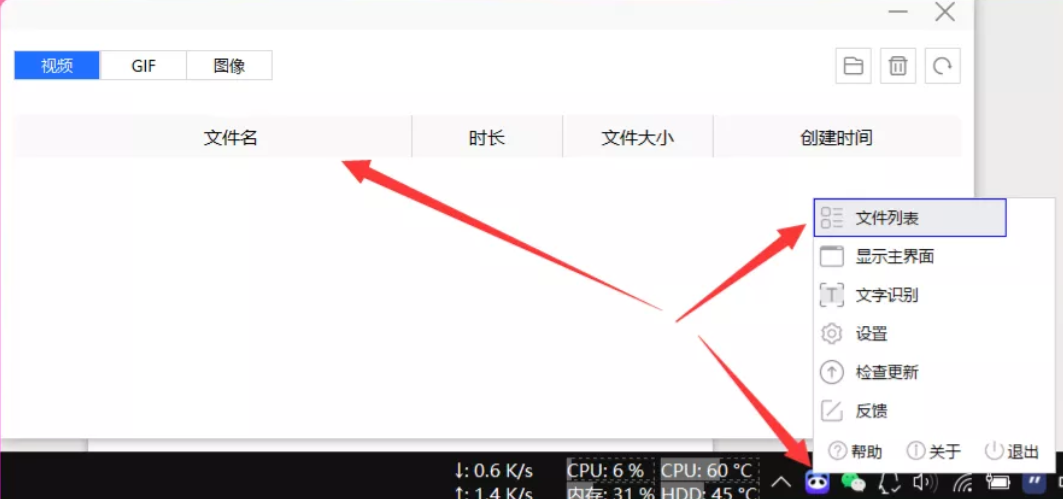
⑧最后一点:这款工具是适配高分辨率屏幕的,如果你的电脑是高分辨率可以打开,如果只是简单的1080笔记本屏幕,关闭以后比较舒服,不然就太大了。
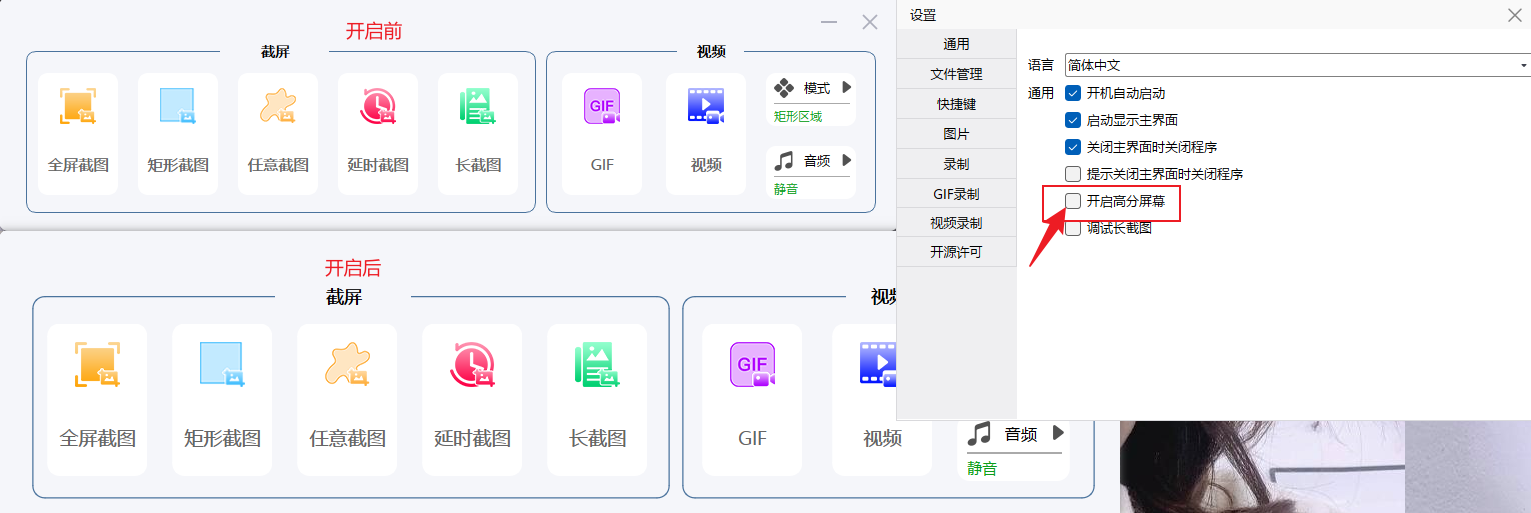
声明:本文内容由网友自发贡献,不代表【wpsshop博客】立场,版权归原作者所有,本站不承担相应法律责任。如您发现有侵权的内容,请联系我们。转载请注明出处:https://www.wpsshop.cn/w/我家小花儿/article/detail/587042
推荐阅读
相关标签


